电脑教程:如何解决win10鼠标无法唤醒睡眠电脑
- 分类:win10 发布时间: 2017年11月10日 00:00:49
自从升级系统到win10后,小编的电脑就各种小毛病不断。这之前一直用得好好的睡眠功能突然无法使用鼠标键盘唤醒,每次必须按主机上的重启键才能唤醒,而且睡眠状态下鼠标键盘灯都亮着。那么该怎么解决win10鼠标无法唤醒睡眠电脑呢,下面就是解决的方法,可以看一下的。
升级win10系统后,很多用户还没有体验到系统的新功能呢,就先遇到了一些操作故障,比如,有用户在安装win10系统之后就发现,这就的电脑在进入睡眠后,就无法唤醒了,这是什么原因呢?该怎么解决呢?现在,系统之家就向大家介绍win10鼠标无法唤醒睡眠电脑的解决方法。
如何解决win10鼠标无法唤醒睡眠电脑图文教程
点击开始菜单,打开设置
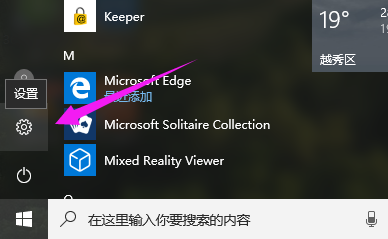
无法唤醒电脑图解-1
点击“时间和语言”
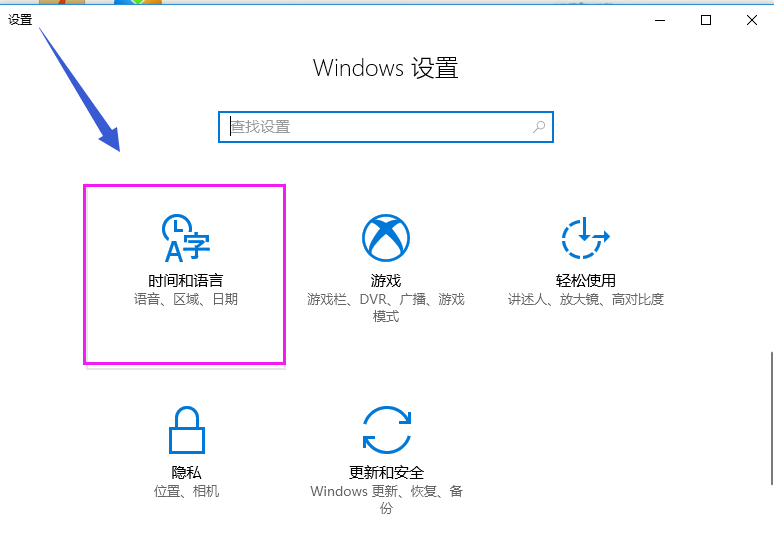
win10电脑图解-2
以以前的休眠模式来替代。
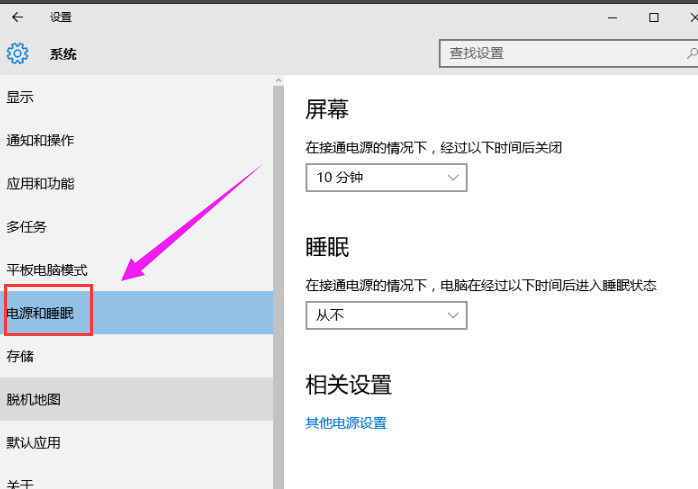
无法唤醒电脑图解-3
点击控制面板,类型改为大图标,选择“电源选项”
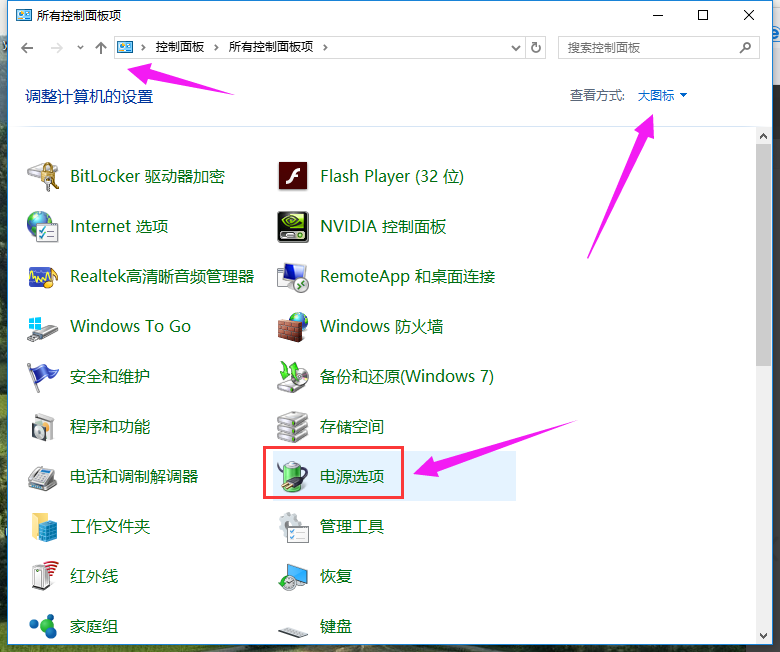
鼠标电脑图解-4
选中当前正在使用的电源计划,选择右侧的更改计划设置。
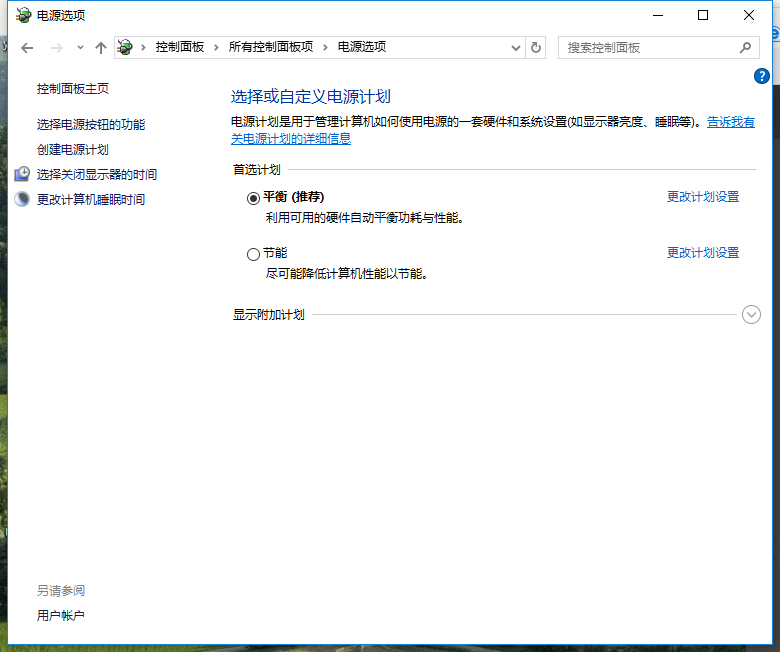
win10电脑图解-5
第一项关闭显示器选项酌情选择就好,重要的是第二项睡眠选项,选择从不,保存修改后进入下方的更改高级电源设置
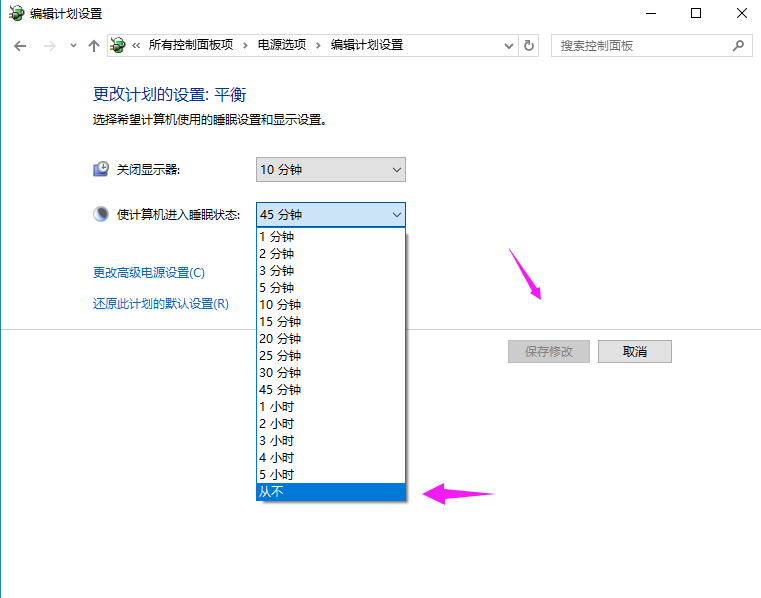
睡眠电脑电脑图解-6
在高级选项中,找到<睡眠>大类,确保睡眠处于从不状态,混合睡眠处于关闭
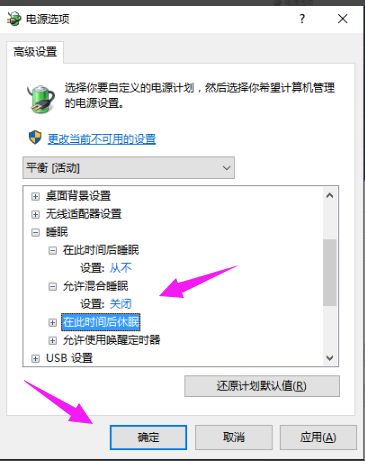
睡眠电脑电脑图解-7
选中<在此时间后休眠>,在下方键入适当的休眠时间即可,保存后电脑将不再睡眠而只休眠
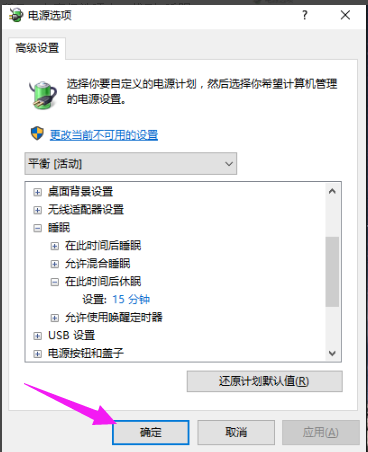
鼠标电脑图解-8
猜您喜欢
- 电脑教程:Win10怎么启用管理员账户..2017/11/01
- 小白一键重装系统win8升级win10图文教..2020/07/22
- Win10如何屏蔽ALT+TAB切换快捷键..2020/09/18
- u盘怎么装系统windows10的教程..2022/03/27
- 图文展示win10电脑屏幕显得特别白解决..2021/04/10
- u盘制作win10系统启动盘的方法介绍..2022/06/07
相关推荐
- win10系统,win10正式版的和安装制作图.. 2018-06-02
- windows遇到关键问题将在一分钟后重启.. 2018-06-13
- win10升级助手安装失败怎么办.. 2022-05-29
- 硬盘GPT格式怎么装win10系统 2020-08-21
- 电脑重装系统win10教程步骤 2022-03-16
- win10安装失败无法进系统怎么办.. 2022-08-16




 粤公网安备 44130202001059号
粤公网安备 44130202001059号